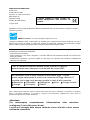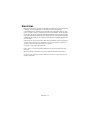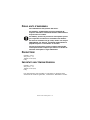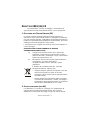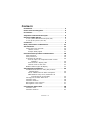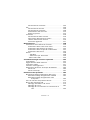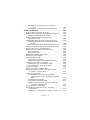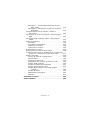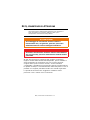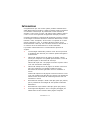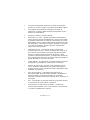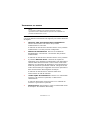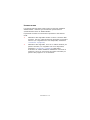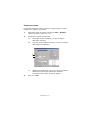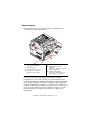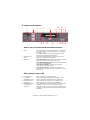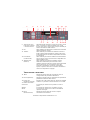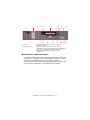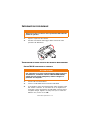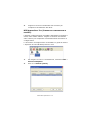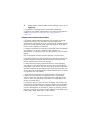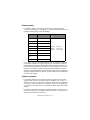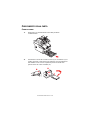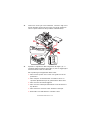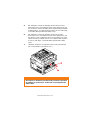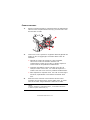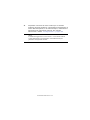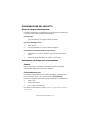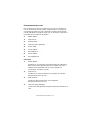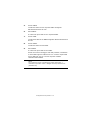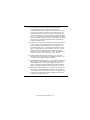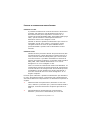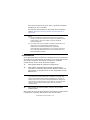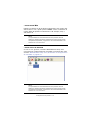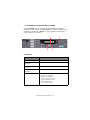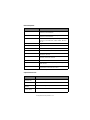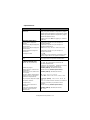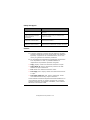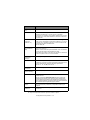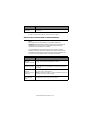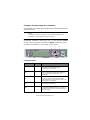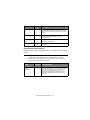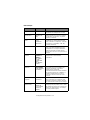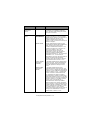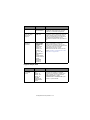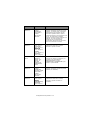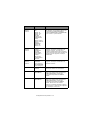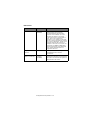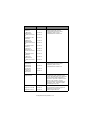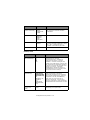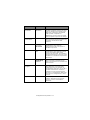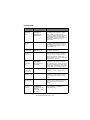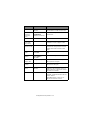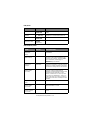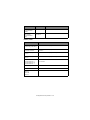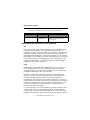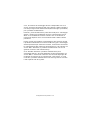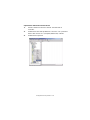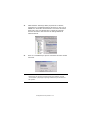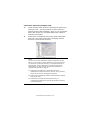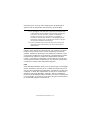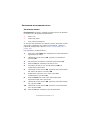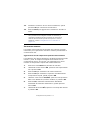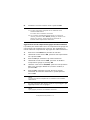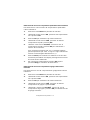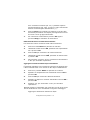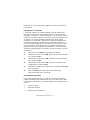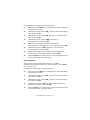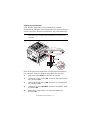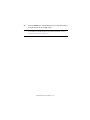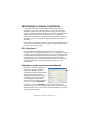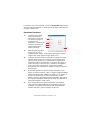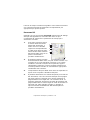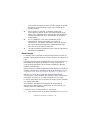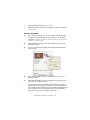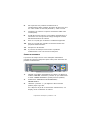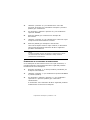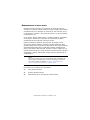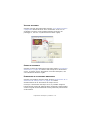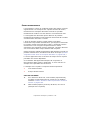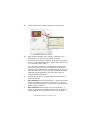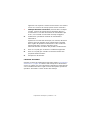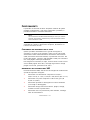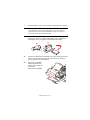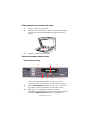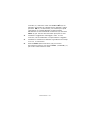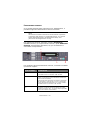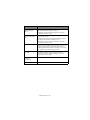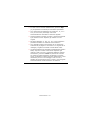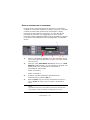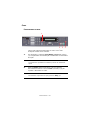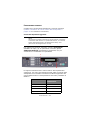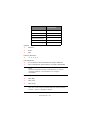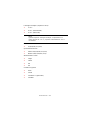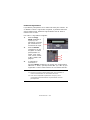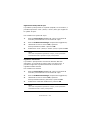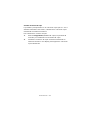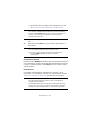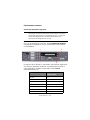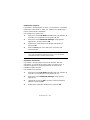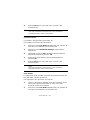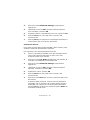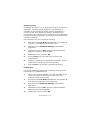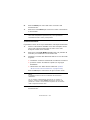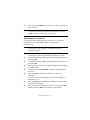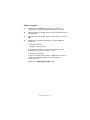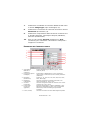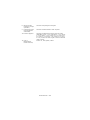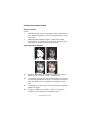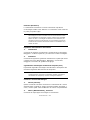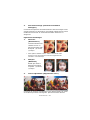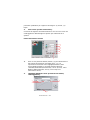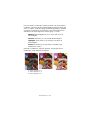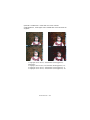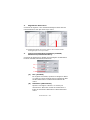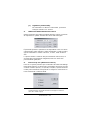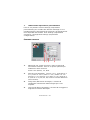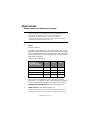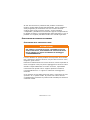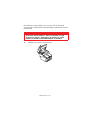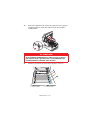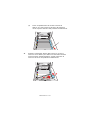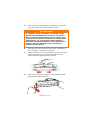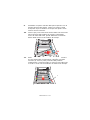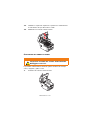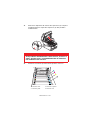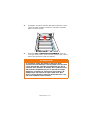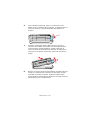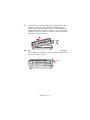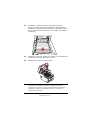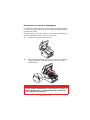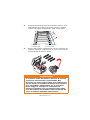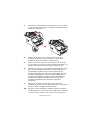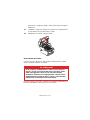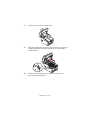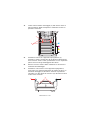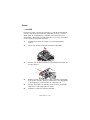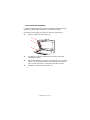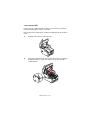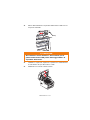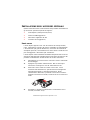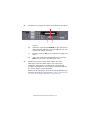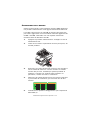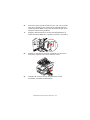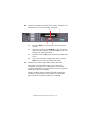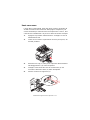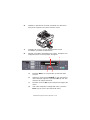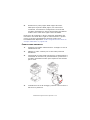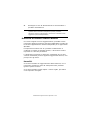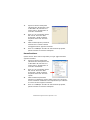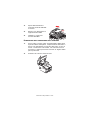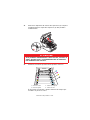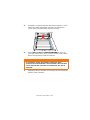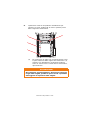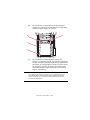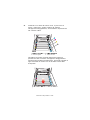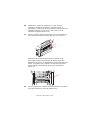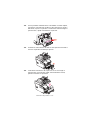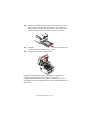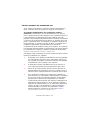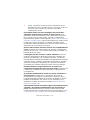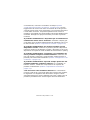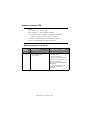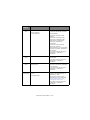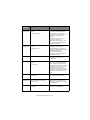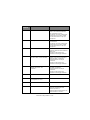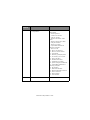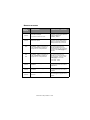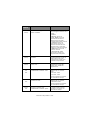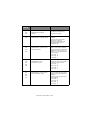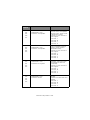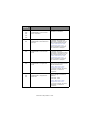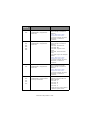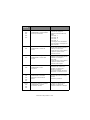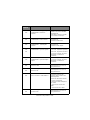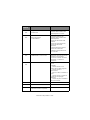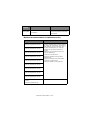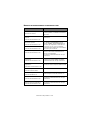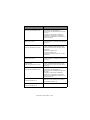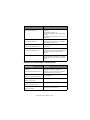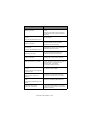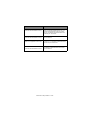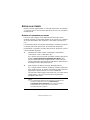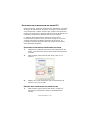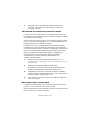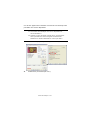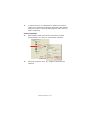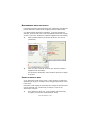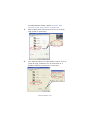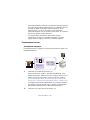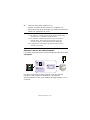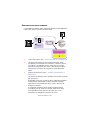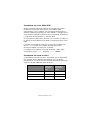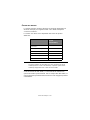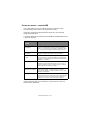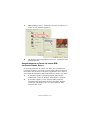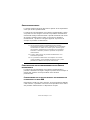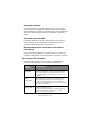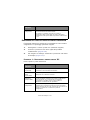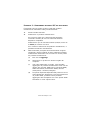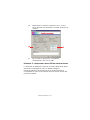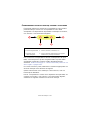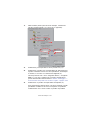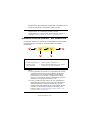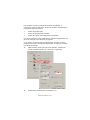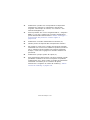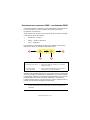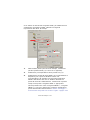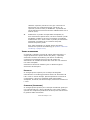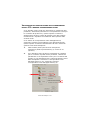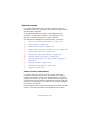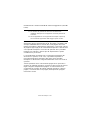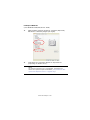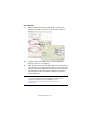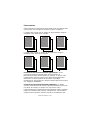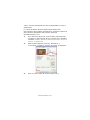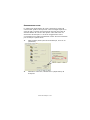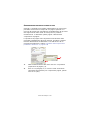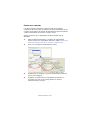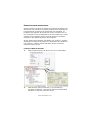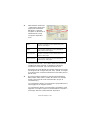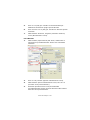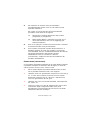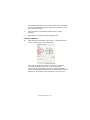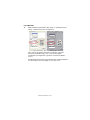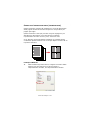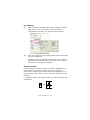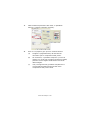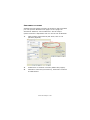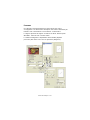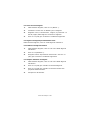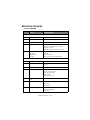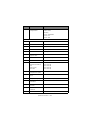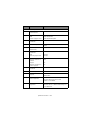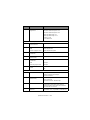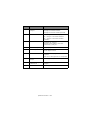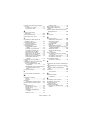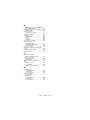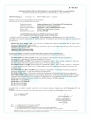Olivetti d_Color MF3200 Manuale del proprietario
- Categoria
- Stampanti laser / LED
- Tipo
- Manuale del proprietario

I
Code: 546502it
MANUALE DI ISTRUZIONI
I prodotti Olivetti d-Color MF1600 e d-Color MF2000 utilizzano il software
OKI, equivalente rispettivamente ai modelli C3520MFP e C3530MFP.
I prodotti Olivetti d-Color MF1600 e d-Color MF2000 utilizzano il software
OKI, equivalente rispettivamente ai modelli C3520MFP e C3530MFP.
d-Color MF3200
SISTEMA DIGITALE
MULTIFUNZIONALE
Il prodotto Olivetti d-Color MF3200 utilizza lo stesso
software del modello OKI C5550MFP.

PUBBLICAZIONE EMESSA DA:
Olivetti S.p.A.
Gruppo Telecom Italia
Via Jervis, 77 - 10015 Ivrea (ITALY)
www.olivetti.com
Copyright © 2008,
Il produttore si riserva il diritto di apportare modifiche al prodotto descritto in questo manuale in qualsiasi momento e
senza alcun preavviso.
ENERGY STAR è un marchio di fabbrica registrato in U.S.A.
Il programma ENERGY STAR è stato istituito dal ministero per la protezione dell’ambiente degli Stati Uniti per la
riduzione del consumo di energia, in risposta alle esigenze di salvaguardia ambientale per promuovere la proget-
tazione e l’utilizzo di apparecchiature per l’ufficio a più alto rendimento per energia assorbita.
Si richiama l’attenzione sulle seguenti azioni che possono compromettere la conformità sopra attestata, oltre,
naturalmente, le caratteristiche del prodotto:
• errata alimentazione elettrica;
• errata installazione o uso errato o improprio o comunque difforme dalle avvertenze riportate sul manuale d’uso
fornito col prodotto;
• sostituzione di componenti o accessori originali con altri di tipo non approvato dal costruttore, o effettuata da
personale non autorizzato.
Tutti i diritti riservati. Nessuna parte di questo documento può essere riprodotto o trasmesso in qualsiasi
forma o strumento, elettronico o meccanico, compresa la fotocopiatura, registrazione o altri, senza la
preventiva autorizzazione scritta dell'editore.
I requisiti qualitativi di questo prodotto son
o
attestati dall’apposizione della marcatura sul
prodotto.
Olivetti Tutti i diritti riservati
Giugno 2008
I cavi di interfaccia schermati devono essere utilizzati con questa
apparecchiatura per mantenere la conformità alle norme EMC.
Non effettuare copie di alcun materiale proibito dalla legge. Copiare
quanto segue rappresenta di norma una violazione alle leggi nazionali. È
possibile che le leggi locali possano proibire la copia di altro materiale.
Banconote Francobolli Obbligazioni Azioni Assegni circolari
Assegni Passaporti Patenti
Attenzione:
Per interrompere completamente I’alimentazione della macchina,
scollegarne il cavo dalla presa di rete.
La presa di corrente deve essere collocata vicino all'unità e deve essere
facilmente accessibile.

Prefazione > 3
P
REFAZIONE
Nella stesura di questo manuale è stato fatto il possibile per fornire informazioni
complete, precise ed aggiornate. Il costruttore non si assume alcuna
responsabilità per le conseguenze di eventuali errori causati da fattori sui quali
non ha controllo. Inoltre il costruttore non assicura la validità e correttezza delle
informazioni fornite se al software ed all'apparecchiatura citati in questo manuale
sono state apportate modifiche da parte di terze persone. La menzione di prodotti
software di altri produttori non implica necessariamente la relativa approvazione
del costruttore.
Nella stesura di questo documento è stato fatto il possibile per fornire informazioni
accurate e utili. Tuttavia non si garantisce in alcun modo, espresso o implicito, la
validità e correttezza delle informazioni qui riportate.
Copyright © 2008.
Tutti i diritti riservati.
Energy Star è un marchio registrato dell'Agenzia di Protezione Ambientale degli
Stati Uniti.
Microsoft, MS-DOS e Windows sono marchi registrati di Microsoft Corporation.
Gli altri nomi di prodotto e marchi di fabbrica sono marchi o marchi registrati dei
rispettivi proprietari.

Primo aiuto d'emergenza > 4
P
RIMO
AIUTO
D
'
EMERGENZA
Fare attenzione alla polvere del toner.
Se ingoiata, somministrare piccole quantità di
acqua e richiedere assistenza medica. NON tentare
di provocare il vomito.
Se inalata, portare la persona in uno spazio aperto
per respirare aria fresca e consultare un medico.
Se viene a contatto con gli occhi, lavare con acqua
abbondante per almeno 15 minuti mantenendo le
palpebre aperte e consultare un medico.
In caso di fuoriuscita, pulire la parte interessata
con acqua fredda e sapone per ridurre il rischio di
macchie sulla pelle o sugli indumenti.
P
RODUTTORE
Olivetti S.p.A.
Via Jervis, 77
10015 Ivrea (TO)
Italy
I
MPORTATO
NELL
'U
NIONE
E
UROPEA
Olivetti S.p.A.
Via Jervis, 77
10015 Ivrea (TO)
Italy
Per informazioni sulla vendita e l'assistenza e qualsiasi altra
domanda di carattere generale, contattare il distributore locale.

Directive 2002/96/CE > 5
D
IRECTIVE
2002/96/CE
.......sul trattamento, raccolta, riciclaggio e smaltimento di
apparecchiature elettriche ed elettroniche e loro componenti.
1. P
ER
I
PAESI
DELL
’U
NIONE
E
UROPEA
(UE)
E’ vietato smaltire qualsiasi apparecchiatura elettrica ed
elettronica come rifiuto solido urbano: è obbligatorio effettuare
una sua raccolta separata. L’abbandono di tali apparecchiature in
luoghi non specificatamente predisposti ed autorizzati, può avere
effetti pericolosi sull’ambiente e sulla salute.
I trasgressori sono soggetti alle sanzioni ed ai provvedimenti a
norma di Legge.
PER SMALTIRE CORRETTAMENTE LE NOSTRE
APPARECCHIATURE POTETE:
(a) rivolgervi alle Autorità Locali che vi forniranno
indicazioni e informazioni pratiche sulla corretta
gestione dei rifiuti, ad esempio: luogo e orario delle
stazioni di conferimento, ecc.
(b) All’acquisto di una nostra nuova apparecchiatura,
riconsegnare al nostro Rivenditore
un’apparecchiatura usata, analoga a quella
acquistata.
Il simbolo del contenitore barrato, riportato
sull’apparecchiatura, significa che:
• l’apparecchiatura, quando sarà giunta a fine vita,
deve essere portata in centri di raccolta
attrezzati e deve essere trattata separatamente
dai rifiuti urbani;
• Olivetti garantisce l’attivazione delle procedure
in materia di trattamento, raccolta, riciclaggio e
smaltimento della apparecchiatura in conformità
alla Direttiva 2002/96/CE (e succ.mod.).
2. P
ER
GLI
ALTRI
PAESI
(
NON
UE)
Il trattamento, la raccolta, il riciclaggio e lo smaltimento di
apparecchiature elettriche ed elettroniche dovrà essere
effettuato in conformità alle Leggi in vigore in ciascun Paese.

Contenuto > 6
C
ONTENUTO
Prefazione . . . . . . . . . . . . . . . . . . . . . . . . . . . . . . . . . . 3
Primo aiuto d'emergenza . . . . . . . . . . . . . . . . . . . . . . 4
Produttore. . . . . . . . . . . . . . . . . . . . . . . . . . . . . . . . . . 4
Importato nell'Unione Europea. . . . . . . . . . . . . . . . . . 4
Directive 2002/96/CE. . . . . . . . . . . . . . . . . . . . . . . . . 5
1. Per i paesi dell’Unione Europea (UE) . . . . . . . . . . . . 5
2. Per gli altri paesi (non UE) . . . . . . . . . . . . . . . . . . . 5
Contenuto . . . . . . . . . . . . . . . . . . . . . . . . . . . . . . . . . . 6
Note, Avvertenze ed Attenzione . . . . . . . . . . . . . . . . 11
Introduzione . . . . . . . . . . . . . . . . . . . . . . . . . . . . . . . 12
Informazioni sul manuale . . . . . . . . . . . . . . . . . . . . 15
Utilizzo in linea . . . . . . . . . . . . . . . . . . . . . . . . . 16
Stampa delle pagine. . . . . . . . . . . . . . . . . . . . . . 17
Panoramica del prodotto multifunzione . . . . . . . . . . 18
Vista anteriore . . . . . . . . . . . . . . . . . . . . . . . . . . . . 18
Vista posteriore . . . . . . . . . . . . . . . . . . . . . . . . . . . 19
Il pannello di controllo. . . . . . . . . . . . . . . . . . . . . . . 20
Area di copia e di composizione dei numeri
telefonici. . . . . . . . . . . . . . . . . . . . . . . . . . . 20
Area funzioni e display LCD . . . . . . . . . . . . . . . . . 20
Tasto di avvio e altri tasti . . . . . . . . . . . . . . . . . . 21
Modifica della lingua del display . . . . . . . . . . . . . . . . 22
Informazioni preliminari. . . . . . . . . . . . . . . . . . . . . . 23
Installazione di driver e utility del prodotto
multifunzione. . . . . . . . . . . . . . . . . . . . . . . . . . 23
Driver TWAIN e driver della stampante. . . . . . . . . 23
MFP Network Setup Tool (Strumento di
configurazione di rete MFP). . . . . . . . . . . . . . 24
Consigli per la scelta della carta . . . . . . . . . . . . . . . . 25
Cassetto carta . . . . . . . . . . . . . . . . . . . . . . . . . . . . 26
Cassetto multiuso. . . . . . . . . . . . . . . . . . . . . . . . . . 26
Raccoglitore verso il basso. . . . . . . . . . . . . . . . . . . . 27
Raccoglitore verso l'alto. . . . . . . . . . . . . . . . . . . . . . 27
Caricamento della carta . . . . . . . . . . . . . . . . . . . . . . 28
Cassetto carta . . . . . . . . . . . . . . . . . . . . . . . . . . . . 28
Cassetto multiuso. . . . . . . . . . . . . . . . . . . . . . . . . . 31

Contenuto > 7
Configurazione del prodotto . . . . . . . . . . . . . . . . . . . 33
Requisiti minimi di configurazione. . . . . . . . . . . . . . . 33
Informazioni preliminari alla configurazione . . . . . . . . 33
Generale. . . . . . . . . . . . . . . . . . . . . . . . . . . . . . 33
Configurazione del fax . . . . . . . . . . . . . . . . . . . . 33
Configurazione della rete. . . . . . . . . . . . . . . . . . . 34
Funzioni di comunicazione tramite Internet . . . . . . 37
Configurazione . . . . . . . . . . . . . . . . . . . . . . . . . . . . 38
…dalla pagina Web . . . . . . . . . . . . . . . . . . . . . . . 39
…dalla utility di gestione . . . . . . . . . . . . . . . . . . . 39
....dal pannello di controllo dello scanner . . . . . . . 40
Specifica delle impostazioni di amministrazione . . . 46
Contenuto di ciascun menu della stampante . . . . . 47
Descrizione dei protocolli di archiviazione . . . . . . . . . 64
Impostazione della funzionalità fax. . . . . . . . . . . . . . 70
Impostazione iniziale . . . . . . . . . . . . . . . . . . . . . 70
Impostazione avanzata. . . . . . . . . . . . . . . . . . . . 71
Impostazioni di stampa e protezione . . . . . . . . . . . . 79
PCL o PostScript? . . . . . . . . . . . . . . . . . . . . . . . . . . 79
Preferenze di stampa nelle applicazioni Windows . . . . 79
Emulazione PostScript. . . . . . . . . . . . . . . . . . . . . 80
Emulazione PCL . . . . . . . . . . . . . . . . . . . . . . . . . 81
Stampa sicura . . . . . . . . . . . . . . . . . . . . . . . . . . . . 82
Invio del documento. . . . . . . . . . . . . . . . . . . . . . 83
Stampa del documento . . . . . . . . . . . . . . . . . . . . 84
Eliminazione di un documento di stampa sicuro . . . 85
Memorizzazione su disco rigido. . . . . . . . . . . . . . . . . 86
Invio del documento. . . . . . . . . . . . . . . . . . . . . . 87
Stampa del documento . . . . . . . . . . . . . . . . . . . . 87
Eliminazione di un documento memorizzato . . . . . 87
Stampa sicura criptata . . . . . . . . . . . . . . . . . . . . . . 88
invio del documento . . . . . . . . . . . . . . . . . . . . . . 88
stampa del documento . . . . . . . . . . . . . . . . . . . . 90
Funzionamento . . . . . . . . . . . . . . . . . . . . . . . . . . . . . 91
Caricamento dei documenti per la copia . . . . . . . . . . 91
inserimento dei documenti nell'ADF . . . . . . . . . . . . . 91
Posizionamento dei documenti sul vetro . . . . . . . . . . 93
Invio dei documenti tramite e-mail . . . . . . . . . . . . . . 93
Funzionamento di base . . . . . . . . . . . . . . . . . . . . 93
Funzionamento avanzato . . . . . . . . . . . . . . . . . . 95
Invio di documenti ad un file server . . . . . . . . . . . . . 98
Copia . . . . . . . . . . . . . . . . . . . . . . . . . . . . . . . . . . 99
Funzionamento di base . . . . . . . . . . . . . . . . . . . . 99

Contenuto > 8
Funzionamento avanzato . . . . . . . . . . . . . . . . . .100
Fax . . . . . . . . . . . . . . . . . . . . . . . . . . . . . . . . . . . .106
Funzionamento di base . . . . . . . . . . . . . . . . . . . .106
Funzionamento avanzato . . . . . . . . . . . . . . . . . .108
Annullamento dei lavori fax . . . . . . . . . . . . . . . . .114
Report log lavoro . . . . . . . . . . . . . . . . . . . . . . . .115
Scansione . . . . . . . . . . . . . . . . . . . . . . . . . . . . . . .116
Funzionamento dello scanner. . . . . . . . . . . . . . . .116
Descrizione dell'interfaccia utente . . . . . . . . . . . .117
Utilizzo delle funzioni di base. . . . . . . . . . . . . . . .119
Strumenti aggiuntivi. . . . . . . . . . . . . . . . . . . . . .127
Manutenzione . . . . . . . . . . . . . . . . . . . . . . . . . . . . . 128
Sostituzione dei materiali di consumo . . . . . . . . . . . .129
Sostituzione della cartuccia di toner . . . . . . . . . . .129
Sostituzione del tamburo di stampa . . . . . . . . . . .135
Sostituzione della cinghia di trasferimento. . . . . . .141
Sostituzione del fusore . . . . . . . . . . . . . . . . . . . .144
Pulizia . . . . . . . . . . . . . . . . . . . . . . . . . . . . . . . . . .148
....dell'ADF . . . . . . . . . . . . . . . . . . . . . . . . . . . .148
....della lastra per documenti. . . . . . . . . . . . . . . .149
..della testina LED . . . . . . . . . . . . . . . . . . . . . . .150
Installazione degli accessori opzionali . . . . . . . . . . 152
Unità duplex . . . . . . . . . . . . . . . . . . . . . . . . . . . . .152
Aggiornamento della memoria . . . . . . . . . . . . . . . . .154
Unità disco rigido . . . . . . . . . . . . . . . . . . . . . . . . . .157
Cassetto carta aggiuntivo . . . . . . . . . . . . . . . . . . . .159
Regolazione dei driver di stampa di Windows . . . . . . .160
Driver PCL. . . . . . . . . . . . . . . . . . . . . . . . . . . . .160
Driver PostScript . . . . . . . . . . . . . . . . . . . . . . . .161
Risoluzione dei problemi. . . . . . . . . . . . . . . . . . . . . 162
Eliminazione degli inceppamenti della carta . . . . . . . .162
Eliminazione degli inceppamenti nell'ADF . . . . . . .162
Eliminazione degli inceppamenti nella
stampante. . . . . . . . . . . . . . . . . . . . . . . . . .163
Lista di controllo dei problemi del fax . . . . . . . . . . . .172
Elenco dei messaggi LCD. . . . . . . . . . . . . . . . . . . . .175
Messaggi informativi e di avviso. . . . . . . . . . . . . .175
Messaggi di errore . . . . . . . . . . . . . . . . . . . . . . .181
Messaggi di errore durante la connessione di
rete . . . . . . . . . . . . . . . . . . . . . . . . . . . . . .190

Contenuto > 9
Messaggi di errore durante le operazioni
e-mail. . . . . . . . . . . . . . . . . . . . . . . . . . . . .191
Messaggi di errore durante l'archiviazione. . . . . . .193
Guida alla stampa . . . . . . . . . . . . . . . . . . . . . . . . . . 197
Accesso alle schermate del driver. . . . . . . . . . . . . . .197
Modifica delle impostazioni predefinite del driver . . . .198
Windows XP/2000/Server 2003 . . . . . . . . . . . . . .198
Modifica delle impostazioni del driver
dell'applicazione. . . . . . . . . . . . . . . . . . . . . . . .198
Salvataggio delle impostazioni del driver PCL. . . . . . .199
Salvataggio di una serie di impostazioni del
driver . . . . . . . . . . . . . . . . . . . . . . . . . . . . .199
Richiamo delle impostazioni del driver salvate . . . .199
Impostazione delle opzioni del dispositivo driver. . . . .200
Neri e grigi (nero in sovrastampa) . . . . . . . . . . . . . .200
Stampa in nero (generazione del nero) . . . . . . . . . . .202
Nero composito . . . . . . . . . . . . . . . . . . . . . . . . .202
Nero mono (puro) . . . . . . . . . . . . . . . . . . . . . . .202
Miglioramento delle linee sottili . . . . . . . . . . . . . . . .204
Stampa in scala di grigi. . . . . . . . . . . . . . . . . . . . . .204
Corrispondenza colori . . . . . . . . . . . . . . . . . . . . . . .206
Informazioni principali . . . . . . . . . . . . . . . . . . . .206
Argomento trattato nel presente manuale. . . . . . .207
Gestione colori della stampante . . . . . . . . . . . . . . . .208
Informazioni sui colori RGB e CMYK . . . . . . . . . . .209
Informazioni sui driver di stampa. . . . . . . . . . . . .209
Colore uso ufficio . . . . . . . . . . . . . . . . . . . . . . . . . .210
Colore uso ufficio - opzioni RGB . . . . . . . . . . . . . . . .211
Personalizzazione di Colore uso ufficio RGB
con Colour Correct Utility. . . . . . . . . . . . . . . . . .212
Grafica professionale. . . . . . . . . . . . . . . . . . . . . . . .213
Corrispondenza del colore del prodotto
multifunzione con un dispositivo di input
RGB . . . . . . . . . . . . . . . . . . . . . . . . . . . . . .213
Simulazione stampante. . . . . . . . . . . . . . . . . . . .214
Simulazione inchiostri CMYK . . . . . . . . . . . . . . . .214
Maggiore precisione del colore prodotto dal
prodotto multifunzione.. . . . . . . . . . . . . . . . .214
Tipi di profili ICC supportati . . . . . . . . . . . . . . . . . . .214
Descrizione del flusso di lavoro di Grafica
professione . . . . . . . . . . . . . . . . . . . . . . . . . . .215
Passaggio 1 – Raccogliere o creare i profili ICC . . .215

Contenuto > 10
Passaggio 2 – Scaricamento dei profili ICC sul
disco rigido . . . . . . . . . . . . . . . . . . . . . . . . .216
Passaggio 3 – Selezionare i profili ICC nel driver
di stampa . . . . . . . . . . . . . . . . . . . . . . . . . .217
Corrispondenza colori di monitor, scanner o
fotocamera . . . . . . . . . . . . . . . . . . . . . . . . . . .218
Simulazione di un'altra stampante – dati Sorgente
RGB . . . . . . . . . . . . . . . . . . . . . . . . . . . . . . . .220
Simulazioni degli inchiostri CMYK – dati Sorgente
CMYK . . . . . . . . . . . . . . . . . . . . . . . . . . . . . . .223
Intenti di rendering. . . . . . . . . . . . . . . . . . . . . . . . .225
Percettivo . . . . . . . . . . . . . . . . . . . . . . . . . . . . .225
Saturation (Saturazione). . . . . . . . . . . . . . . . . . .225
Colorimetrico relativo . . . . . . . . . . . . . . . . . . . . .226
Colorimetrico assoluto . . . . . . . . . . . . . . . . . . . .226
Grafica/testo nero puro . . . . . . . . . . . . . . . . . . . . . .226
Precisione della corrispondenza colore. . . . . . . . . . . .226
Impostazioni del driver di stampa per la creazione del
profilo ICC o nessuna corrispondenza colori. . . . .227
Opzioni di finitura . . . . . . . . . . . . . . . . . . . . . . . . . .228
Stampa di opuscoli (impostazione). . . . . . . . . . . .228
Fascicolazione . . . . . . . . . . . . . . . . . . . . . . . . . .232
Separazione dei colori. . . . . . . . . . . . . . . . . . . . .234
Separazione dei processi di stampa in coda. . . . . .235
Stampa della copertina . . . . . . . . . . . . . . . . . . . .236
Dimensioni pagina personalizzate. . . . . . . . . . . . .237
Stampa duplex (fronte retro). . . . . . . . . . . . . . . .240
Stampa di più pagine su un foglio (pagine
multiple). . . . . . . . . . . . . . . . . . . . . . . . . . .243
Stampa di poster . . . . . . . . . . . . . . . . . . . . . . . .244
Adattamento alla pagina . . . . . . . . . . . . . . . . . . .246
Filigrane . . . . . . . . . . . . . . . . . . . . . . . . . . . . . .247
Specifiche tecniche . . . . . . . . . . . . . . . . . . . . . . . . . 249
Indice analitico . . . . . . . . . . . . . . . . . . . . . . . . . . . . 256

Note, Avvertenze ed Attenzione > 11
N
OTE
, A
VVERTENZE
ED
A
TTENZIONE
Al fine di assicurare la protezione del prodotto e ottenere i
migliori risultati dalle funzionalità disponibili, questo modello è
stato progettato per funzionare solo con cartucce di toner
originali. Altri tipi di cartuccia di toner, anche se definiti
"compatibili", potrebbero non funzionare oppure compromettere
la qualità di stampa e il funzionamento della stampante. L'uso di
prodotti non originali potrebbe rendere non valida la garanzia.
Le specifiche tecniche sono soggette a modifiche senza
preavviso. Tutti i marchi sono riconosciuti.
NOTA
Una nota fornisce informazioni aggiuntive per integrare il
testo principale e può essere utile per usare e per
comprendere una funzione del prodotto.
AVVERTENZA!
Un messaggio di avvertenza fornisce ulteriori
informazioni che, se ignorate, possono provocare
malfunzionamenti o danni all'apparecchiatura.
ATTENZIONE!
Un avviso di attenzione fornisce ulteriori informazioni
che, se ignorate, possono determinare rischi di lesioni
personali.

Introduzione > 12
I
NTRODUZIONE
Congratulazioni per aver scelto questo prodotto multifunzione
(MFP, Multi Function Product). Questo prodotto è stato progettato
con funzioni avanzate per la produzione ad alta velocità di
stampe a colori chiari e vivaci e di pagine molto nitide in bianco
e nero su una vasta gamma di supporti di stampa per ufficio.
Consente di eseguire la scansione di documenti cartacei e inviare
un'immagine in formato elettronico a diverse destinazioni, inclusi
indirizzi e-mail, stampanti, server FTP o il computer di un altro
utente collegato in rete. Il prodotto dispone inoltre di una
funzionalità fax "walk-up" che consente di inviare i documenti a
un numero di fax di destinazione in modo istantaneo.
Il prodotto multifunzione ha le caratteristiche riportate di
seguito:
> La tecnologia multilivello produce colori dai toni più tenui
e gradazioni più uniformi per conferire qualità fotografica
ai documenti
> Velocità di stampa fino a 20 pagine al minuto a pieno
colore per stampare con rapidità presentazioni a colori di
grande impatto e documenti di altro tipo
Velocità di copia fino a 10 pagine al minuto a pieno colore
(con una risoluzione di 300 dpi)
> Velocità di stampa fino a 32 pagine al minuto in bianco e
nero per stampare con rapidità ed efficacia tutti i
documenti di carattere generale che non richiedono il
colore
Velocità di copia fino a 16 pagine al minuto in bianco e nero
(con una risoluzione di 300 dpi) per copiare con rapidità ed
efficacia tutti i documenti di carattere generale che non
richiedono il colore
> Risoluzione di stampa a 1200 x 600 dpi (punti per pollice)
per la produzione di immagini di alta qualità ed elevata
definizione
> Risoluzione di copia a 600 x 600 dpi (punti per pollice)
> Tecnologia LED digitale a colori a singolo passaggio per
elaborazioni ad alta velocità delle pagine stampate

Introduzione > 13
> La nuova utilità Profile Assistant consente di scaricare i
profili ICC sul disco rigido (è richiesta l'unità Disco rigido).
> La modalità Ottimizzazione immagine consente di
migliorare le stampe delle immagini fotografiche (solo il
driver PCL di Windows).
> Interfaccia USB 2.0 ad alta velocità
> Scansione su e-mail - quando il prodotto multifunzione
viene connesso ad una rete Ethernet e ad un server SMTP,
è possibile trasmettere su Internet i documenti via e-mail.
Premendo il tasto E-mail e selezionando gli indirizzi e-mail
dei destinatari, i documenti vengono acquisiti e convertiti
in un file di immagine, quindi trasmessi ai destinatari
remoti entro pochi minuti.
> Scansione su FTP - consente di inviare i documenti
acquisiti ad un server o ad una cartella di file di un PC su
una rete intranet tramite il protocollo FTP (File Transfer
Protocol), HTTP (Hypertext Transfer Protocol) o CIFS
(Common Internet File System). La funzione di scansione
per l'archiviazione elimina la necessità di gestire allegati di
grandi dimensioni sul server di posta.
> Copia digitale - un pannello di controllo intuitivo consente
di eseguire copie digitali in modo rapido e semplice.
> Stampa in rete/su PC - quando viene collegato ad una
rete, il prodotto multifunzione è in grado di eseguire la
stampa in rete o su PC (questa funzione è disponibile nella
modalità di scansione).
> Invio di più pagine - l'alimentatore automatico di
documenti (ADF, Auto Document Feeeder) disponibile in
questo prodotto consente di eseguire la scansione
continua di una pila documenti costituiti da un massimo di
50 pagine.
> Fax - un pannello di controllo intuitivo consente di inviare
e ricevere fax in modo rapido e semplice.
> Trasmissione e ricezione fax avanzate - complete di
trasmissione ritardata, invio a più posizioni, trasmissione
e ricezione confidenziali e polling.

Introduzione > 14
> Gestione di rubriche/rubriche telefoniche/profili - questa
caratteristica consente di gestire in modo efficiente tutti
gli indirizzi e-mail, i numeri di fax ed i profili (destinazioni
di archiviazione). Digitando l'indirizzo IP del prodotto
multifunzione nel campo URL del browser in uso, viene
visualizzata la pagina Web relativa a tale prodotto. Questa
pagina Web consente di creare fino a 300 indirizzi e-mail,
200 numeri di fax e diverse destinazioni di archiviazione
per la gestione del documento.
Sono disponibili le caratteristiche opzionali riportate di seguito:
> Unità disco rigido interno per la memorizzazione di
sovrimpressioni, macro e font scaricabili e per la
fascicolazione automatica di più copie per documenti a più
pagine.
> Memoria aggiuntiva, per consentire la stampa di pagine
più complesse.
> Cassetto carta aggiuntivo per caricare altri 530 fogli in
modo da ridurre al minimo l'intervento dell'operatore
oppure per utilizzare carta di diverso tipo (carta intestata,
formati carta alternativi o supporti di stampa di altro tipo).
> Stampa fronte/retro automatica (duplex) per ridurre il
consumo di carta e le dimensioni delle stampe di
documenti voluminosi.

Introduzione > 15
I
NFORMAZIONI
SUL
MANUALE
Questo documento è il manuale d'uso del prodotto multifunzione
e fa parte della documentazione di supporto per l'utente elencata
di seguito:
> Opuscolo sulla sicurezza durante l'installazione:
fornisce informazioni sull'utilizzo del prodotto
multifunzione in sicurezza.
Si tratta di un documento cartaceo fornito con il prodotto
multifunzione e va letto prima di configurarlo.
> Manuale di Installazione: descrive le modalità di
disimballaggio, connessione e accensione del prodotto
multifunzione.
Si tratta di un documento cartaceo fornito con il prodotto.
> Il presente Manuale d'Uso: consente di acquistare
familiarità con il dispositivo multifunzione e di ottimizzare
l'utilizzo delle diverse funzioni. Sono incluse anche linee
guida per la risoluzione dei problemi e la manutenzione in
modo da garantirne prestazioni ottimali. Vengono fornite
inoltre informazioni per l'aggiunta di accessori opzionali in
base all'evoluzione delle esigenze di stampa.
Si tratta di un documento in formato elettronico
memorizzato nel CD dei manuali.
> Guide rapide di Installazione: fornite con i materiali di
consumo e gli accessori opzionali, ne descrivono
l'installazione.
Si tratta di documenti cartacei forniti con i materiali di
consumo e gli accessori opzionali.
> Guida in linea: informazioni in linea accessibili dal driver
di stampa e dal software delle utility.
NOTA
Le immagini utilizzate nel presente manuale possono
riguardare anche caratteristiche opzionali non installate nel
prodotto multifunzione in uso.

Introduzione > 16
U
TILIZZO
IN
LINEA
Il presente manuale deve essere letto su schermo mediante
Adobe Reader. Utilizzare gli strumenti di spostamento e
visualizzazione forniti in Adobe Reader.
È possibile accedere a informazioni specifiche in due diversi
modi:
> Nell'elenco dei segnalibri situato in basso a sinistra dello
schermo, fare clic sull'argomento di interesse per passare
ad esso (se i segnalibri non sono disponibili, utilizzare il
"Contenuto" a pagina 6).
> Nell'elenco dei segnalibri, fare clic su Indice analitico per
passare ad esso (se i segnalibri non sono disponibili,
utilizzare il "Contenuto" a pagina 6). Nell'indice
strutturato in ordine alfabetico individuare il termine di
interesse e fare clic sul numero di pagina associato per
passare alla pagina in cui è contenuto.

Introduzione > 17
S
TAMPA
DELLE
PAGINE
È possibile stampare l'intero manuale, singole pagine o sezioni
mediante la seguente procedura:
1. Dalla barra degli strumenti selezionare File > Stampa
(oppure premere i tasti Ctrl + P ).
2. Scegliere le pagine da stampare:
(a) [All pages (Tutte le pagine)] (1) per la stampa
dell'intero manuale.
(b) [Current page (Pagina corrente)] (2) per la stampa
della pagina visualizzata.
(c) [Pages from (Pagine da)] e [to (a)] (3) per la stampa
dell'intervallo di pagine specificato mediante
l'immissione dei relativi numeri di pagina.
3. Fare clic su OK.
1
2
3

Panoramica del prodotto multifunzione > 18
P
ANORAMICA
DEL
PRODOTTO
MULTIFUNZIONE
V
ISTA
ANTERIORE
1. Raccoglitore di output
verso il basso.
Punto di raccolta standard
delle copie stampate.
Raccoglie fino a 250 fogli
di grammatura 80g/m².
2. Pulsanti di sblocco del
cassetto multiuso (da
premere).
3. Pannello operatore con
display LCD. LED di stato
e pulsanti operatore.
4. Meccanismo di sblocco del
coperchio frontale (da
sollevare).
5. Cassetto carta.
Cassetto carta comune
standard. Contiene fino a
300 fogli di grammatura
80g/m².
6. Alimentatore multiuso (chiuso nella
figura).
Utilizzato per introdurre carta di
grammatura più alta, buste e altri supporti
speciali. Quando necessario, anche per
l'inserimento manuale di fogli singoli.
7. Unità ADF.
8. Display LCD.
9. Cassetto carta dell'unità ADF.
10. Supporto carta dell'unità ADF.
11. Coperchio documenti.
12. Pannello di controllo.
1
4
5
6
7
9
10
11
12
2
3
2
8

Panoramica del prodotto multifunzione > 19
V
ISTA
POSTERIORE
Questa illustrazione mostra il pannello dei collegamenti e il
raccoglitore di output posteriore
Quando il raccoglitore di carta posteriore viene piegato verso il
basso, la carta esce dalla parte posteriore del prodotto
multifunzione e qui viene raccolta con il lato stampato verso
l'alto. Questo utilizzo è destinato soprattutto a supporti di stampa
di elevata grammatura. Quando il raccoglitore viene utilizzato
insieme all'alimentatore multiuso, il percorso carta attraverso il
prodotto multifunzione è diretto. In questo modo, si evita che la
carta si pieghi nelle parti curve del percorso carta e si rende
possibile l'utilizzo di supporti di stampa fino a 203g/m² di
grammatura.
13. Interruttore di alimentazione ON/
OFF (ACCESO/SPENTO).
14. Interfaccia USB.
15. Presa di alimentazione CA.
16. Raccoglitore verso l'alto,
posteriore, per 100 fogli.
17. Connettore di rete.
18. Collegamento alla linea
telefonica.
Presa per il collegamento del fax
alla linea telefonica.
19. Collegamento telefono.
Presa per il collegamento di un
microtelefono (se richiesto).

Panoramica del prodotto multifunzione > 20
I
L
PANNELLO
DI
CONTROLLO
A
REA
DI
COPIA
E
DI
COMPOSIZIONE
DEI
NUMERI
TELEFONICI
A
REA
FUNZIONI
E
DISPLAY
LCD
2 45
6
9
1011
1
3
2019
18
13
12
17
16
14
8
15
7
1. Zoom Tasti utilizzati per eseguire ingrandimenti o riduzioni ad
incrementi dell'1% con percentuali di zoom comprese
tra 400% e -25%.
È possibile eseguire ulteriori ingrandimenti/riduzioni
utilizzando le percentuali preimpostate.
2. Tastierina one-
touch
Consente la composizione one-touch dei numeri fax
preferiti o utilizzati più di frequente.
3. Tastierina Tasti alfanumerici: utilizzati per immettere la quantità
di copie, il numero di fax o l'indirizzo e-mail.
Tasto Redial (Ripeti numero): utilizzato per inviare di
nuovo un fax manualmente.
Tasto Clear (Annulla): utilizzato per eliminare
un'immissione dal pannello LCD.
Tasto Pause (Pausa): utilizzato per inserire un "-"
all'interno di un numero di fax se si compone il numero
di un interno.
4. Conteggio copie Indica il numero di copie selezionate.
5. Copy Mode
(Modalità di copia)
Tasto utilizzato per selezionare la modalità di copia
(anche la modalità di funzionamento predefinita).
6. Modalità di invio Tasto utilizzato per selezionare la modalità di invio
7. Modalità fax Tasto utilizzato per selezionare la modalità fax
8. Additional Settings
(Impostazioni
aggiuntive)
Tasto utilizzato per eseguire ulteriori impostazioni delle
modalità di copia e di invio Le impostazioni sono
disponbili solo per tre minuti. Trascorso questo periodo
di tempo, vengono reimpostati automaticamente i valori
predefiniti.
La pagina sta caricando ...
La pagina sta caricando ...
La pagina sta caricando ...
La pagina sta caricando ...
La pagina sta caricando ...
La pagina sta caricando ...
La pagina sta caricando ...
La pagina sta caricando ...
La pagina sta caricando ...
La pagina sta caricando ...
La pagina sta caricando ...
La pagina sta caricando ...
La pagina sta caricando ...
La pagina sta caricando ...
La pagina sta caricando ...
La pagina sta caricando ...
La pagina sta caricando ...
La pagina sta caricando ...
La pagina sta caricando ...
La pagina sta caricando ...
La pagina sta caricando ...
La pagina sta caricando ...
La pagina sta caricando ...
La pagina sta caricando ...
La pagina sta caricando ...
La pagina sta caricando ...
La pagina sta caricando ...
La pagina sta caricando ...
La pagina sta caricando ...
La pagina sta caricando ...
La pagina sta caricando ...
La pagina sta caricando ...
La pagina sta caricando ...
La pagina sta caricando ...
La pagina sta caricando ...
La pagina sta caricando ...
La pagina sta caricando ...
La pagina sta caricando ...
La pagina sta caricando ...
La pagina sta caricando ...
La pagina sta caricando ...
La pagina sta caricando ...
La pagina sta caricando ...
La pagina sta caricando ...
La pagina sta caricando ...
La pagina sta caricando ...
La pagina sta caricando ...
La pagina sta caricando ...
La pagina sta caricando ...
La pagina sta caricando ...
La pagina sta caricando ...
La pagina sta caricando ...
La pagina sta caricando ...
La pagina sta caricando ...
La pagina sta caricando ...
La pagina sta caricando ...
La pagina sta caricando ...
La pagina sta caricando ...
La pagina sta caricando ...
La pagina sta caricando ...
La pagina sta caricando ...
La pagina sta caricando ...
La pagina sta caricando ...
La pagina sta caricando ...
La pagina sta caricando ...
La pagina sta caricando ...
La pagina sta caricando ...
La pagina sta caricando ...
La pagina sta caricando ...
La pagina sta caricando ...
La pagina sta caricando ...
La pagina sta caricando ...
La pagina sta caricando ...
La pagina sta caricando ...
La pagina sta caricando ...
La pagina sta caricando ...
La pagina sta caricando ...
La pagina sta caricando ...
La pagina sta caricando ...
La pagina sta caricando ...
La pagina sta caricando ...
La pagina sta caricando ...
La pagina sta caricando ...
La pagina sta caricando ...
La pagina sta caricando ...
La pagina sta caricando ...
La pagina sta caricando ...
La pagina sta caricando ...
La pagina sta caricando ...
La pagina sta caricando ...
La pagina sta caricando ...
La pagina sta caricando ...
La pagina sta caricando ...
La pagina sta caricando ...
La pagina sta caricando ...
La pagina sta caricando ...
La pagina sta caricando ...
La pagina sta caricando ...
La pagina sta caricando ...
La pagina sta caricando ...
La pagina sta caricando ...
La pagina sta caricando ...
La pagina sta caricando ...
La pagina sta caricando ...
La pagina sta caricando ...
La pagina sta caricando ...
La pagina sta caricando ...
La pagina sta caricando ...
La pagina sta caricando ...
La pagina sta caricando ...
La pagina sta caricando ...
La pagina sta caricando ...
La pagina sta caricando ...
La pagina sta caricando ...
La pagina sta caricando ...
La pagina sta caricando ...
La pagina sta caricando ...
La pagina sta caricando ...
La pagina sta caricando ...
La pagina sta caricando ...
La pagina sta caricando ...
La pagina sta caricando ...
La pagina sta caricando ...
La pagina sta caricando ...
La pagina sta caricando ...
La pagina sta caricando ...
La pagina sta caricando ...
La pagina sta caricando ...
La pagina sta caricando ...
La pagina sta caricando ...
La pagina sta caricando ...
La pagina sta caricando ...
La pagina sta caricando ...
La pagina sta caricando ...
La pagina sta caricando ...
La pagina sta caricando ...
La pagina sta caricando ...
La pagina sta caricando ...
La pagina sta caricando ...
La pagina sta caricando ...
La pagina sta caricando ...
La pagina sta caricando ...
La pagina sta caricando ...
La pagina sta caricando ...
La pagina sta caricando ...
La pagina sta caricando ...
La pagina sta caricando ...
La pagina sta caricando ...
La pagina sta caricando ...
La pagina sta caricando ...
La pagina sta caricando ...
La pagina sta caricando ...
La pagina sta caricando ...
La pagina sta caricando ...
La pagina sta caricando ...
La pagina sta caricando ...
La pagina sta caricando ...
La pagina sta caricando ...
La pagina sta caricando ...
La pagina sta caricando ...
La pagina sta caricando ...
La pagina sta caricando ...
La pagina sta caricando ...
La pagina sta caricando ...
La pagina sta caricando ...
La pagina sta caricando ...
La pagina sta caricando ...
La pagina sta caricando ...
La pagina sta caricando ...
La pagina sta caricando ...
La pagina sta caricando ...
La pagina sta caricando ...
La pagina sta caricando ...
La pagina sta caricando ...
La pagina sta caricando ...
La pagina sta caricando ...
La pagina sta caricando ...
La pagina sta caricando ...
La pagina sta caricando ...
La pagina sta caricando ...
La pagina sta caricando ...
La pagina sta caricando ...
La pagina sta caricando ...
La pagina sta caricando ...
La pagina sta caricando ...
La pagina sta caricando ...
La pagina sta caricando ...
La pagina sta caricando ...
La pagina sta caricando ...
La pagina sta caricando ...
La pagina sta caricando ...
La pagina sta caricando ...
La pagina sta caricando ...
La pagina sta caricando ...
La pagina sta caricando ...
La pagina sta caricando ...
La pagina sta caricando ...
La pagina sta caricando ...
La pagina sta caricando ...
La pagina sta caricando ...
La pagina sta caricando ...
La pagina sta caricando ...
La pagina sta caricando ...
La pagina sta caricando ...
La pagina sta caricando ...
La pagina sta caricando ...
La pagina sta caricando ...
La pagina sta caricando ...
La pagina sta caricando ...
La pagina sta caricando ...
La pagina sta caricando ...
La pagina sta caricando ...
La pagina sta caricando ...
La pagina sta caricando ...
La pagina sta caricando ...
La pagina sta caricando ...
La pagina sta caricando ...
La pagina sta caricando ...
La pagina sta caricando ...
La pagina sta caricando ...
La pagina sta caricando ...
La pagina sta caricando ...
La pagina sta caricando ...
La pagina sta caricando ...
La pagina sta caricando ...
La pagina sta caricando ...
La pagina sta caricando ...
La pagina sta caricando ...
La pagina sta caricando ...
La pagina sta caricando ...
La pagina sta caricando ...
La pagina sta caricando ...
La pagina sta caricando ...
La pagina sta caricando ...
La pagina sta caricando ...
La pagina sta caricando ...
La pagina sta caricando ...
La pagina sta caricando ...
La pagina sta caricando ...
La pagina sta caricando ...
-
 1
1
-
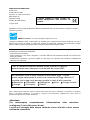 2
2
-
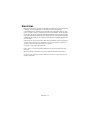 3
3
-
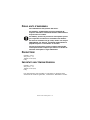 4
4
-
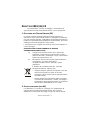 5
5
-
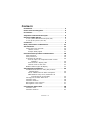 6
6
-
 7
7
-
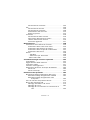 8
8
-
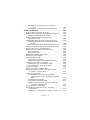 9
9
-
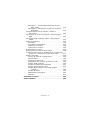 10
10
-
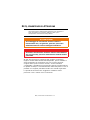 11
11
-
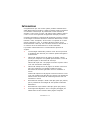 12
12
-
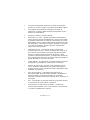 13
13
-
 14
14
-
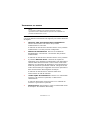 15
15
-
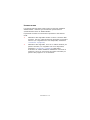 16
16
-
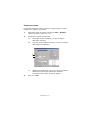 17
17
-
 18
18
-
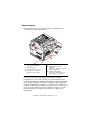 19
19
-
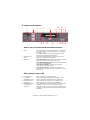 20
20
-
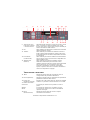 21
21
-
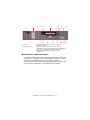 22
22
-
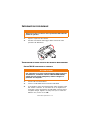 23
23
-
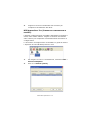 24
24
-
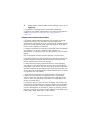 25
25
-
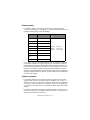 26
26
-
 27
27
-
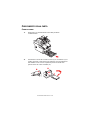 28
28
-
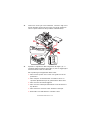 29
29
-
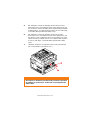 30
30
-
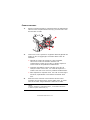 31
31
-
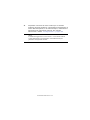 32
32
-
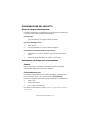 33
33
-
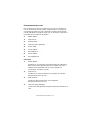 34
34
-
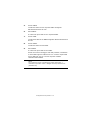 35
35
-
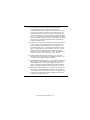 36
36
-
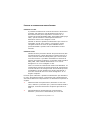 37
37
-
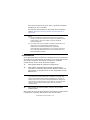 38
38
-
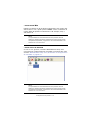 39
39
-
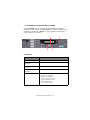 40
40
-
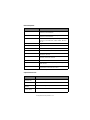 41
41
-
 42
42
-
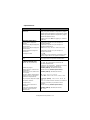 43
43
-
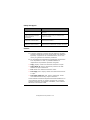 44
44
-
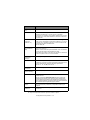 45
45
-
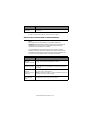 46
46
-
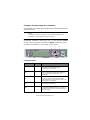 47
47
-
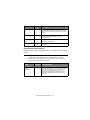 48
48
-
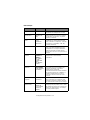 49
49
-
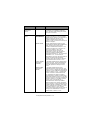 50
50
-
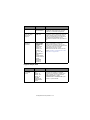 51
51
-
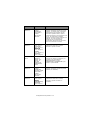 52
52
-
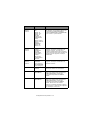 53
53
-
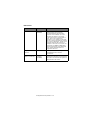 54
54
-
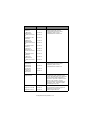 55
55
-
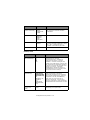 56
56
-
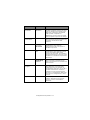 57
57
-
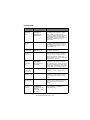 58
58
-
 59
59
-
 60
60
-
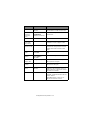 61
61
-
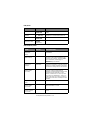 62
62
-
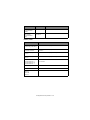 63
63
-
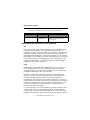 64
64
-
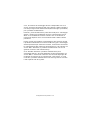 65
65
-
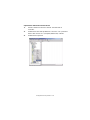 66
66
-
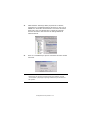 67
67
-
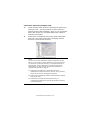 68
68
-
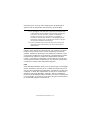 69
69
-
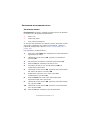 70
70
-
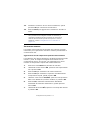 71
71
-
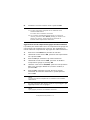 72
72
-
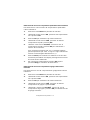 73
73
-
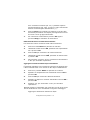 74
74
-
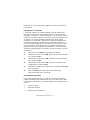 75
75
-
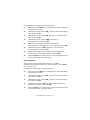 76
76
-
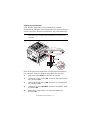 77
77
-
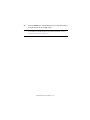 78
78
-
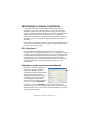 79
79
-
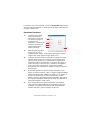 80
80
-
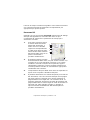 81
81
-
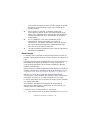 82
82
-
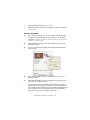 83
83
-
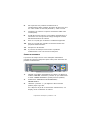 84
84
-
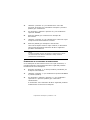 85
85
-
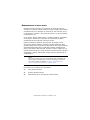 86
86
-
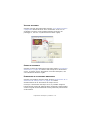 87
87
-
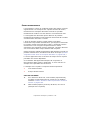 88
88
-
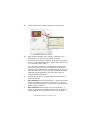 89
89
-
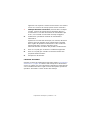 90
90
-
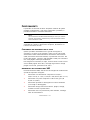 91
91
-
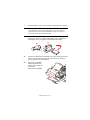 92
92
-
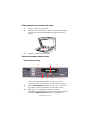 93
93
-
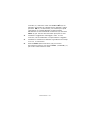 94
94
-
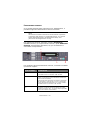 95
95
-
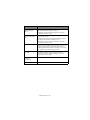 96
96
-
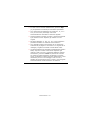 97
97
-
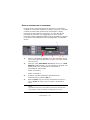 98
98
-
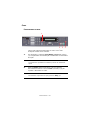 99
99
-
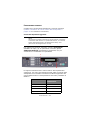 100
100
-
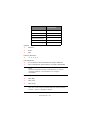 101
101
-
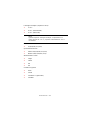 102
102
-
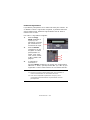 103
103
-
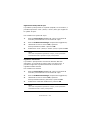 104
104
-
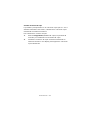 105
105
-
 106
106
-
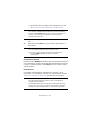 107
107
-
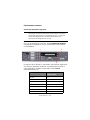 108
108
-
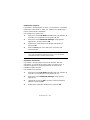 109
109
-
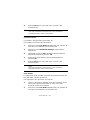 110
110
-
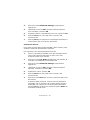 111
111
-
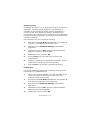 112
112
-
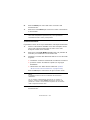 113
113
-
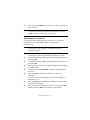 114
114
-
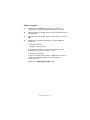 115
115
-
 116
116
-
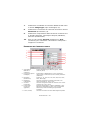 117
117
-
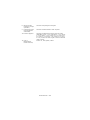 118
118
-
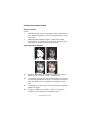 119
119
-
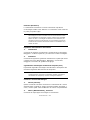 120
120
-
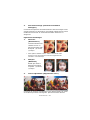 121
121
-
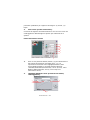 122
122
-
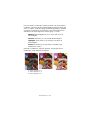 123
123
-
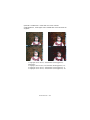 124
124
-
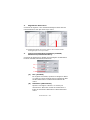 125
125
-
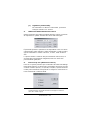 126
126
-
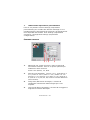 127
127
-
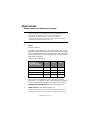 128
128
-
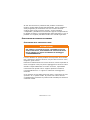 129
129
-
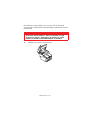 130
130
-
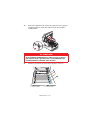 131
131
-
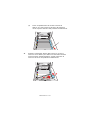 132
132
-
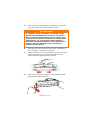 133
133
-
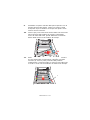 134
134
-
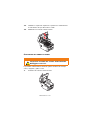 135
135
-
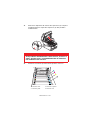 136
136
-
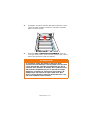 137
137
-
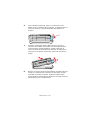 138
138
-
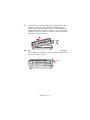 139
139
-
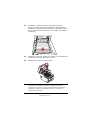 140
140
-
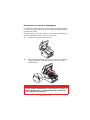 141
141
-
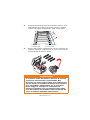 142
142
-
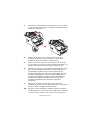 143
143
-
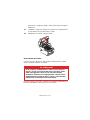 144
144
-
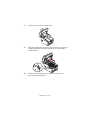 145
145
-
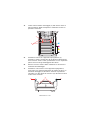 146
146
-
 147
147
-
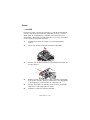 148
148
-
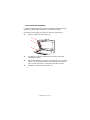 149
149
-
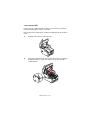 150
150
-
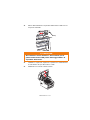 151
151
-
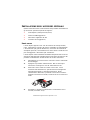 152
152
-
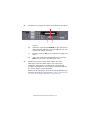 153
153
-
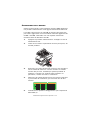 154
154
-
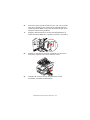 155
155
-
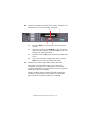 156
156
-
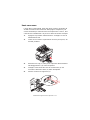 157
157
-
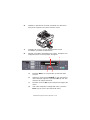 158
158
-
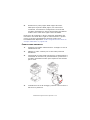 159
159
-
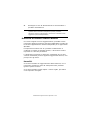 160
160
-
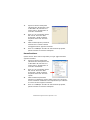 161
161
-
 162
162
-
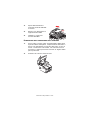 163
163
-
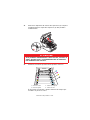 164
164
-
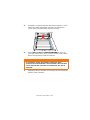 165
165
-
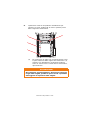 166
166
-
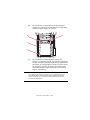 167
167
-
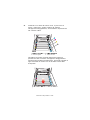 168
168
-
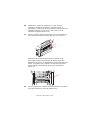 169
169
-
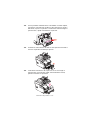 170
170
-
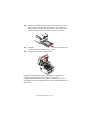 171
171
-
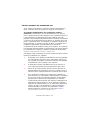 172
172
-
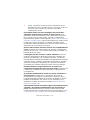 173
173
-
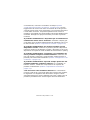 174
174
-
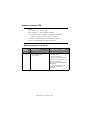 175
175
-
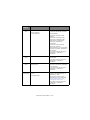 176
176
-
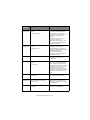 177
177
-
 178
178
-
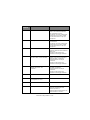 179
179
-
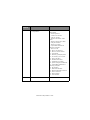 180
180
-
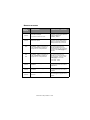 181
181
-
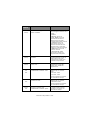 182
182
-
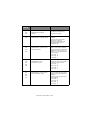 183
183
-
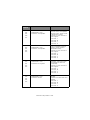 184
184
-
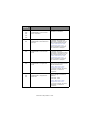 185
185
-
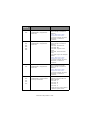 186
186
-
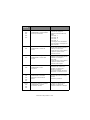 187
187
-
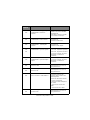 188
188
-
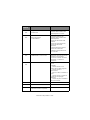 189
189
-
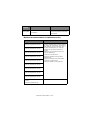 190
190
-
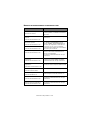 191
191
-
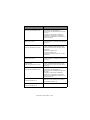 192
192
-
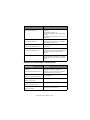 193
193
-
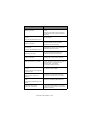 194
194
-
 195
195
-
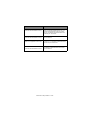 196
196
-
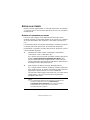 197
197
-
 198
198
-
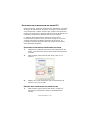 199
199
-
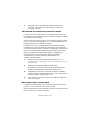 200
200
-
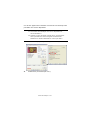 201
201
-
 202
202
-
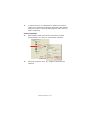 203
203
-
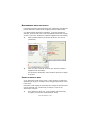 204
204
-
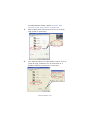 205
205
-
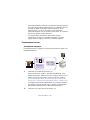 206
206
-
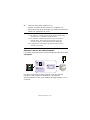 207
207
-
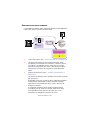 208
208
-
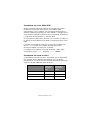 209
209
-
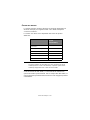 210
210
-
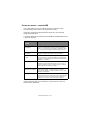 211
211
-
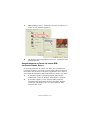 212
212
-
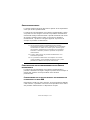 213
213
-
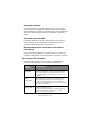 214
214
-
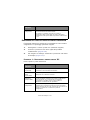 215
215
-
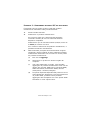 216
216
-
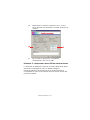 217
217
-
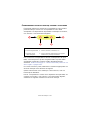 218
218
-
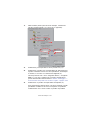 219
219
-
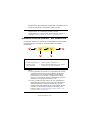 220
220
-
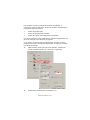 221
221
-
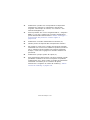 222
222
-
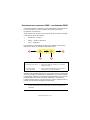 223
223
-
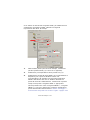 224
224
-
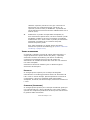 225
225
-
 226
226
-
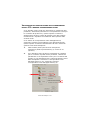 227
227
-
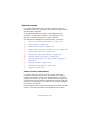 228
228
-
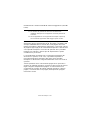 229
229
-
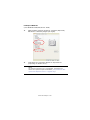 230
230
-
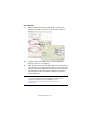 231
231
-
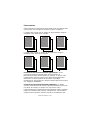 232
232
-
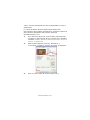 233
233
-
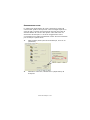 234
234
-
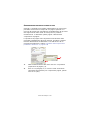 235
235
-
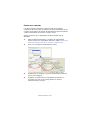 236
236
-
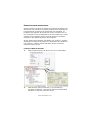 237
237
-
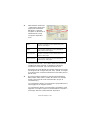 238
238
-
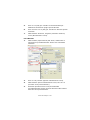 239
239
-
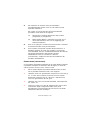 240
240
-
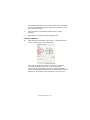 241
241
-
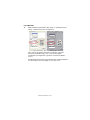 242
242
-
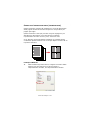 243
243
-
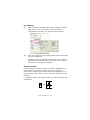 244
244
-
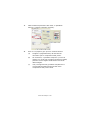 245
245
-
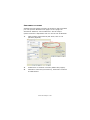 246
246
-
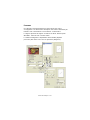 247
247
-
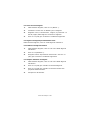 248
248
-
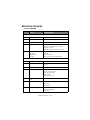 249
249
-
 250
250
-
 251
251
-
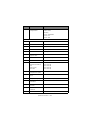 252
252
-
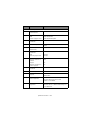 253
253
-
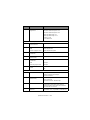 254
254
-
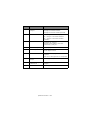 255
255
-
 256
256
-
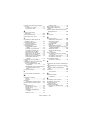 257
257
-
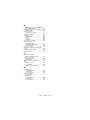 258
258
-
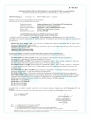 259
259
-
 260
260
Olivetti d_Color MF3200 Manuale del proprietario
- Categoria
- Stampanti laser / LED
- Tipo
- Manuale del proprietario
Documenti correlati
Altri documenti
-
Dell 5535dn Mono Laser MFP Guida utente
-
Dell 2330d/dn Mono Laser Printer Guida utente
-
HP Color LaserJet 9500 Multifunction Printer series Guida di riferimento
-
Dell B5465dnf Mono Laser Printer MFP Guida utente
-
Dell B3465dn Mono Laser Multifunction Printer Guida utente
-
Epson MX310DN Manuale del proprietario
-
Xerox 6505 Guida utente
-
HP LaserJet 9040/9050 Multifunction Printer series Manuale del proprietario
-
Utax CDC 1525 Istruzioni per l'uso
-
Xanté CL30 Manuale del proprietario